Tắt Tin Nhắn Zalo Không Hiện Lên Màn Hình là một tính năng hữu ích giúp bảo vệ sự riêng tư và tránh bị làm phiền bởi các thông báo không mong muốn. Bài viết này sẽ hướng dẫn bạn cách tắt tin nhắn Zalo không hiện nội dung trên màn hình điện thoại và máy tính, cùng với những lợi ích và một số lưu ý quan trọng.
Tại Sao Cần Tắt Tin Nhắn Zalo Không Hiện Lên Màn Hình?
Việc tắt hiển thị nội dung tin nhắn Zalo trên màn hình mang lại nhiều lợi ích, đặc biệt trong môi trường công sở hoặc khi bạn cần tập trung vào công việc. Nó giúp bảo vệ sự riêng tư của bạn, tránh để người khác vô tình đọc được nội dung tin nhắn nhạy cảm. Ngoài ra, tắt thông báo cũng giúp bạn tránh bị phân tâm bởi những tin nhắn không quan trọng, từ đó tăng hiệu suất làm việc. Nếu bạn đang tìm cách xem lại tin nhắn cũ trên iphone thì việc tắt thông báo preview cũng không ảnh hưởng đến việc này.
Hướng Dẫn Tắt Tin Nhắn Zalo Trên Điện Thoại
Việc tắt tin nhắn Zalo trên điện thoại khá đơn giản và có thể thực hiện trên cả hệ điều hành Android và iOS. Dưới đây là hướng dẫn chi tiết:
Trên Android:
- Mở ứng dụng Zalo.
- Chọn tab “Thêm” ở góc dưới bên phải.
- Chọn “Cài đặt”.
- Chọn “Thông báo”.
- Tìm tùy chọn “Hiển thị nội dung tin nhắn” và tắt nó đi.
Trên iOS:
- Mở ứng dụng Zalo.
- Chọn tab “Thêm” ở góc dưới bên phải.
- Chọn “Cài đặt”.
- Chọn “Thông báo”.
- Tìm tùy chọn “Hiển thị bản xem trước” và tắt nó đi.
Tắt Tin Nhắn Zalo Trên Máy Tính
Tắt tin nhắn Zalo không hiện lên màn hình máy tính cũng rất dễ dàng. Bạn chỉ cần thực hiện các bước sau:
- Mở ứng dụng Zalo trên máy tính.
- Click vào biểu tượng bánh răng ở góc dưới bên trái.
- Chọn “Thông báo”.
- Bỏ chọn “Hiển thị nội dung tin nhắn”.
Lợi Ích Của Việc Tắt Tin Nhắn Zalo Không Hiện Nội Dung
- Bảo vệ sự riêng tư: Ngăn chặn người khác đọc được nội dung tin nhắn của bạn.
- Tăng khả năng tập trung: Giảm thiểu sự phân tâm từ các thông báo.
- Tiết kiệm pin: Việc hiển thị ít thông báo giúp tiết kiệm pin cho thiết bị.
Một Số Lưu Ý Khi Tắt Tin Nhắn Zalo
Mặc dù tắt tin nhắn Zalo không hiện lên màn hình mang lại nhiều lợi ích, bạn cũng cần lưu ý một số điểm sau:
- Bạn sẽ không thể xem trước nội dung tin nhắn khi màn hình khóa.
- Bạn vẫn sẽ nhận được thông báo về tin nhắn mới, nhưng không thấy nội dung. Nếu bạn gặp vấn đề vào tin nhắn zalo bị văng ra thì hãy kiểm tra lại kết nối mạng hoặc cập nhật ứng dụng.
- Bạn có thể bật lại tính năng hiển thị nội dung tin nhắn bất cứ lúc nào.
“Việc tắt hiển thị nội dung tin nhắn Zalo là một cách đơn giản nhưng hiệu quả để bảo vệ sự riêng tư và tăng năng suất làm việc”, Nguyễn Văn A, chuyên gia công nghệ thông tin chia sẻ.
“Tắt tin nhắn Zalo không hiện lên màn hình giúp tôi tập trung hơn vào công việc và tránh bị làm phiền bởi những thông báo không cần thiết”, Trần Thị B, nhân viên văn phòng cho biết. Việc này cũng giúp cô tránh tình trạng gps không gửi về tin nhắn làm ảnh hưởng đến công việc.
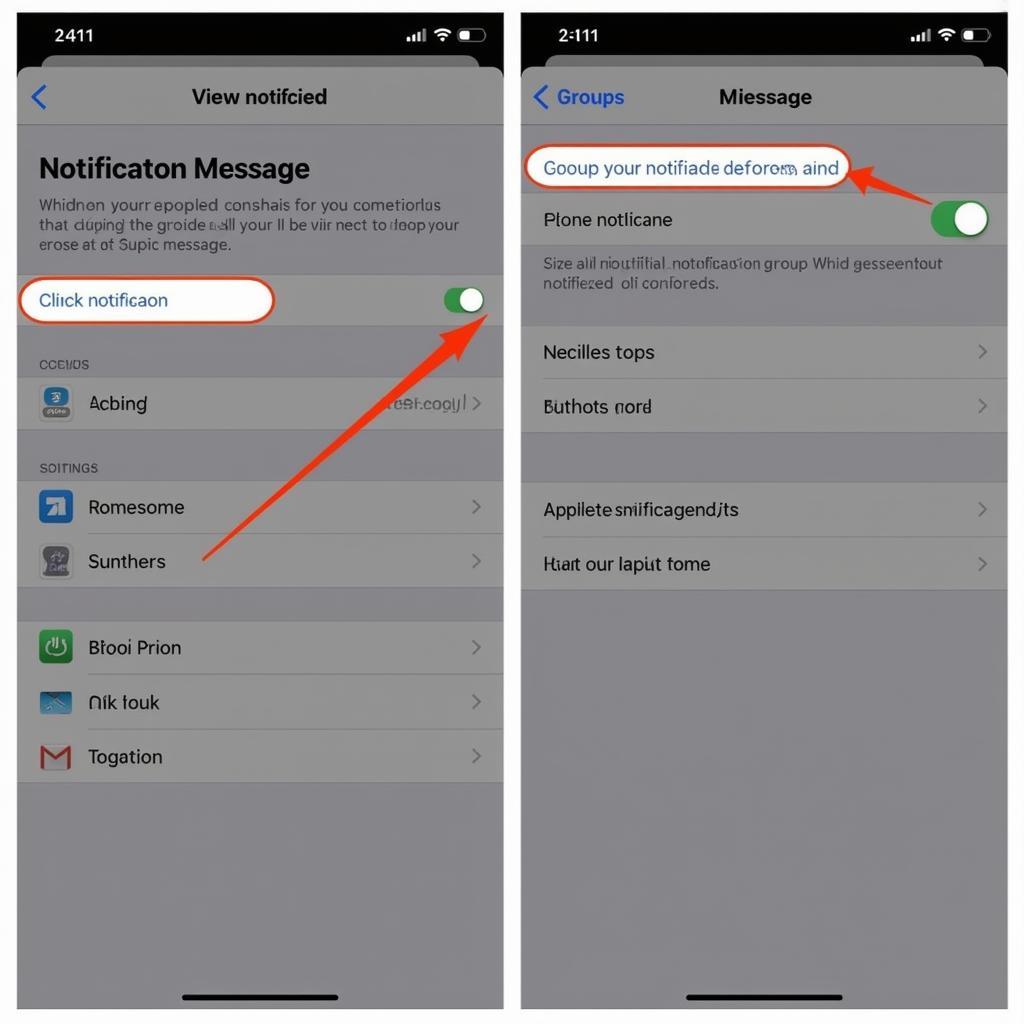 Cài đặt thông báo Zalo
Cài đặt thông báo Zalo
Kết Luận
Tắt tin nhắn Zalo không hiện lên màn hình là một tính năng hữu ích giúp bảo vệ sự riêng tư và tránh bị làm phiền. Hy vọng bài viết này đã cung cấp cho bạn những thông tin cần thiết để thực hiện việc tắt tin nhắn Zalo một cách dễ dàng. Đừng quên tìm hiểu cách bật chế độ báo tin nhắn zalo trên pc để tiện theo dõi công việc.
FAQ
- Làm thế nào để tắt tin nhắn Zalo không hiện lên màn hình khóa?
- Tôi có thể tắt thông báo cho một số người dùng cụ thể trên Zalo không?
- Việc tắt tin nhắn Zalo có ảnh hưởng đến việc nhận cuộc gọi Zalo không?
- Tôi có thể tùy chỉnh âm thanh thông báo cho Zalo không?
- Làm sao để bật lại tính năng hiển thị nội dung tin nhắn Zalo?
- Tắt tin nhắn Zalo có giúp tiết kiệm pin không?
- Tôi có thể tắt thông báo Zalo cho các nhóm chat cụ thể không?
Mô tả các tình huống thường gặp câu hỏi.
Người dùng thường tìm kiếm cách tắt tin nhắn Zalo khi ở nơi công cộng, trong cuộc họp hoặc khi muốn tập trung làm việc mà không bị làm phiền. Họ cũng quan tâm đến việc bảo vệ sự riêng tư của mình, tránh để người khác đọc được nội dung tin nhắn.
Gợi ý các câu hỏi khác, bài viết khác có trong web.
Bạn có thể tìm hiểu thêm về không thèm trả lời tin nhắn.